안녕하세요. 오늘은 아이폰 사진첩에서 사용할 수 있는 기능인 사진 가리기에 대해서 포스팅 해보려고 합니다. 가끔 보관함에서 사진 안 보이게 하고 싶을 때 유용하게 사용할 수 있더라구요!

아이폰 사진 가리기 (사진 숨기기)
일단 사진첩에 들어가셔서 선택을 클릭해주신 후에 가리고 싶은 사진을 선택해줍니다. 저는 두개의 꿔바로우 사진을 한번 가려보겠습니다. 사진을 선택하셨으면 왼쪽 하단에 있는 공유하기 버튼을 클릭해주세요.

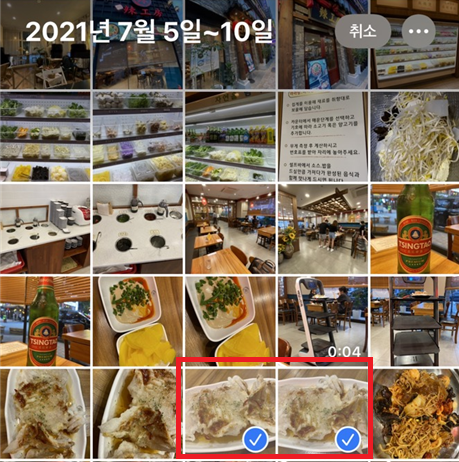

공유하기 버튼을 클릭해주신 후에 밑으로 내려보시면 아래와 같이 '가리기' 라는 버튼이 있을거에요. 가리기 버튼 클릭 후에 사진 가리기 버튼을 바로 클릭해주시면 끝입니다. 아주 간단하죠~?



가려진 항목의 경우에는 보관함에서는 해당 사진을 확인할 수 없고, '가려진 항목' 이라는 폴더에서만 사진을 확인할 수 있습니다. 앨범 탭의 가려진 항목을 클릭하면 지금까지 따로 가려놓은 사진들을 확인하실 수 있습니다. 위에서 가리기 해놓은 2장의 꿔바로우 사진을 확인할 수 있습니다.


아이폰 사진 가리기 해제
가리기를 해제하는 방법도 가릴 때와 마찬가지로 간단합니다. 가려진 항목에 들어가셔서 다시 보관함으로 옮기고 싶은 항목을 선택해줍니다. 선택해주신 후에 왼쪽 하단에 있는 공유하기 버튼 클릭. 그런 후에 가리기 해제하면 끝입니다.
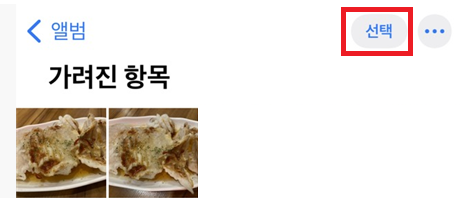



'리뷰 > 정보' 카테고리의 다른 글
| SKT T멤버십 VIP 무료 영화 예매 방법 및 취소 방법 (0) | 2022.01.02 |
|---|---|
| KT 멤버십 영화예매 방법(취소가능) (1) | 2021.12.29 |
| SKT T멤버십 핀번호 설정 방법 (0) | 2021.12.26 |
| 넷플릭스 요금제 가격인상 (내용, 변경된 요금제, 언제부터) (0) | 2021.12.26 |
| 핸드폰 게임 “텐텐”, 핸드폰만 있으면 여러명이서 단체게임 가능! 보드게임 필요 X (0) | 2021.12.26 |




댓글